'>

நீங்கள் பார்க்கிறீர்கள் என்றால் VIDEO_TDR_FAILURE (nvlddmkm.sys) மரணப் பிழையின் நீலத் திரை, நீங்கள் தனியாக இல்லை. என்விடியா கிராபிக்ஸ் அட்டை கொண்ட பல விண்டோஸ் 10 பயனர்களும் இந்த சிக்கலைப் புகாரளிக்கின்றனர். ஆனால் கவலைப்பட வேண்டாம், அதை சரிசெய்ய முடியும்.
நீங்கள் முயற்சிக்க 4 தீர்வுகள் இங்கே. நீங்கள் அனைத்தையும் முயற்சிக்க வேண்டிய அவசியமில்லை; உங்கள் வழியைக் குறைத்து, உங்களுக்காக வேலை செய்வதைக் கண்டறியவும்.
4 திருத்தங்கள் VIDEO_TDR_FAILURE (nvlddmkm.sys)
- என்விடியா கிராபிக்ஸ் இயக்கியை மீண்டும் நிறுவவும்
- என்விடியா கிராபிக்ஸ் இயக்கி புதுப்பிக்கவும்
- இயக்கிகள் அல்லது நிரல்கள் மோதல் சோதனை
- Chkdsk மற்றும் memtest சோதனைகளை இயக்கவும்
VIDEO_TDR_FAILURE என்றால் என்ன?
டி.டி.ஆர் குறிக்கிறது நேரம் முடிந்தது , கண்டறிதல் , மற்றும் மீட்பு விண்டோஸில் உள்ள கூறுகள். நீண்ட கால தாமதம் ஏற்பட்டால், ஜி.பீ.யூ மற்றும் / அல்லது டிரைவரை மீட்டமைப்பதன் மூலம் பி.எஸ்.ஓ.டி.க்களை நிறுத்த உதவ இது இருக்க வேண்டும். பிரச்சினைகள் தொடர்ச்சியாக பல முறை நடந்தால், மரணத்தின் நீலத் திரை ஏற்படுகிறது.
இந்த தீர்வுகளில் ஏதேனும் ஒன்றை முயற்சிக்க நீங்கள் சிக்கலான கணினியில் விண்டோஸில் உள்நுழைய வேண்டும். நீங்கள் விண்டோஸில் உள்நுழைய முடியாவிட்டால், கடினமான மறுதொடக்கம் செய்ய உங்கள் கணினியை 3 முறை இயக்கி அணைக்கவும் பாதுகாப்பான பயன்முறையில் மறுதொடக்கம் செய்யுங்கள் , பின்னர் இந்த தீர்வுகளை முயற்சிக்கவும்.
1: என்விடியா கிராபிக்ஸ் இயக்கியை மீண்டும் நிறுவவும்
சிதைந்த கிராபிக்ஸ் அட்டை இயக்கி ஒரு வீடியோ_டிடிஆர்_ தோல்வி நீல திரை சிக்கலுக்கு காரணமாக இருக்கலாம். அதை சரிசெய்ய உங்கள் என்விடியா கிராபிக்ஸ் இயக்கியை மீண்டும் நிறுவ முயற்சி செய்யலாம்:
1) பதிவிறக்கி நிறுவவும் டிரைவர் நிறுவல் நீக்கு . நிறுவல் முடிந்ததும் அதை இயக்கவும்.
2) நீங்கள் தேர்ந்தெடுக்கலாம் பாதுகாப்பான பயன்முறை (பரிந்துரைக்கப்படுகிறது) அல்லது நெட்வொர்க்கிங் மூலம் பாதுகாப்பான பயன்முறை நீங்கள் விரும்பினால், நாங்கள் உடன் செல்வோம் இயல்பானது பயன்முறை இங்கே. தேர்ந்தெடுப்பதை நீங்கள் முடித்ததும், கிளிக் செய்க தொடங்க .
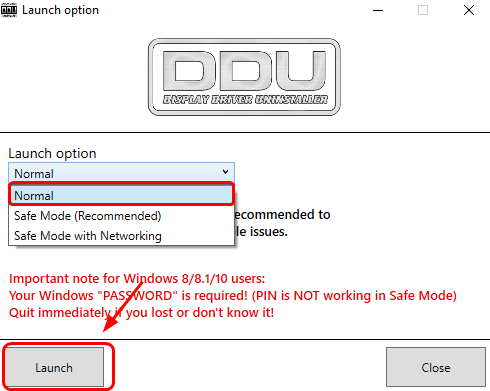
3) கிளிக் செய்யவும் சுத்தம் மற்றும் மறுதொடக்கம் (மிகவும் பரிந்துரைக்கப்படுகிறது) .
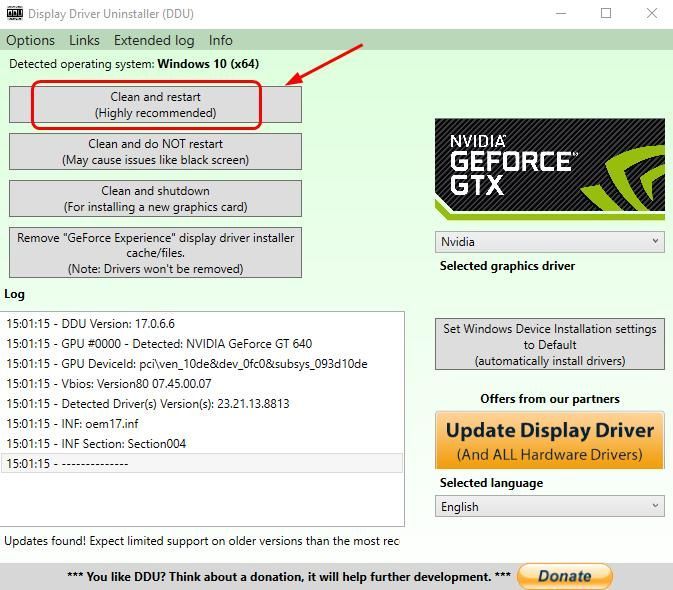
4) உங்கள் காட்சி அட்டை இயக்கி நிறுவல் நீக்கப்பட்டதும் உங்கள் கணினி தானாக மறுதொடக்கம் செய்யும்.
5) உங்கள் விசைப்பலகையில், அழுத்தவும் விண்டோஸ் லோகோ விசை மற்றும் எக்ஸ் அதே நேரத்தில். கிளிக் செய்க சாதன மேலாளர் .
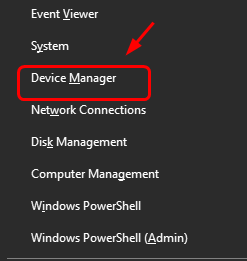
6) கிளிக் செய்யவும் செயல் மற்றும் வன்பொருள் மாற்றங்களுக்கு ஸ்கேன் செய்யுங்கள் .
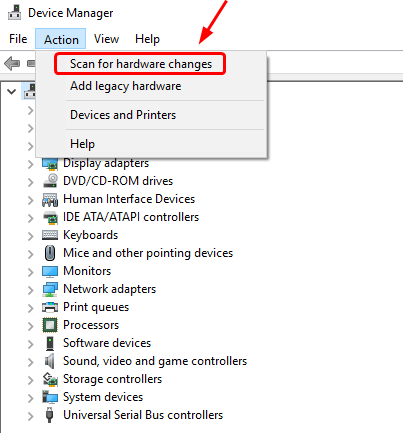
7) உங்களுக்காக கிடைக்கக்கூடிய காட்சி இயக்கி புதுப்பிப்பை உங்கள் கணினி தானாகவே சரிபார்க்கும். அது முடிவடையும் வரை பொறுமையுடன் காத்திருங்கள்.
2: என்விடியா கிராபிக்ஸ் டிரைவரை புதுப்பிக்கவும்
உங்கள் என்விடியா கிராபிக்ஸ் கார்டு டிரைவரை மீண்டும் நிறுவினால், மரண பிழையின் nvlddmkm.sys நீலத் திரையை சரிசெய்யவில்லை என்றால், நீங்கள் தவறான இயக்கியை முழுவதுமாகப் பயன்படுத்துகிறீர்கள்.
உங்கள் கிராபிக்ஸ் அட்டைக்கு சரியான இயக்கிகளைப் பெற இரண்டு வழிகள் உள்ளன: கைமுறையாக அல்லது தானாக.
கையேடு இயக்கி புதுப்பிப்பு - உங்கள் வீடியோ அட்டைக்காக என்விடியா என்ற உற்பத்தியாளரின் வலைத்தளத்திற்குச் சென்று, அதற்கான மிகச் சரியான சரியான இயக்கியைத் தேடுவதன் மூலம் உங்கள் வீடியோ இயக்கியை கைமுறையாக புதுப்பிக்கலாம். உங்கள் விண்டோஸ் 10 இன் மாறுபாட்டுடன் பொருந்தக்கூடிய இயக்கியை மட்டுமே தேர்வு செய்ய மறக்காதீர்கள்.
தானியங்கி இயக்கி புதுப்பிப்பு - உங்கள் வீடியோ இயக்கியை கைமுறையாக புதுப்பிக்க உங்களுக்கு நேரம், பொறுமை அல்லது கணினி திறன் இல்லையென்றால், அதற்கு பதிலாக தானாகவே செய்யலாம் டிரைவர் ஈஸி .டிரைவர் ஈஸி தானாகவே உங்கள் கணினியை அடையாளம் கண்டு, உங்கள் சரியான வீடியோ அட்டை மற்றும் மானிட்டர் மற்றும் விண்டோஸ் 10 இன் உங்கள் மாறுபாட்டிற்கான சரியான இயக்கிகளைக் கண்டுபிடிக்கும், மேலும் அவை அவற்றை பதிவிறக்கம் செய்து சரியாக நிறுவும்:
1) பதிவிறக்க Tamil இயக்கி எளிதாக நிறுவவும்.
2) டிரைவர் ஈஸி இயக்கவும் மற்றும் கிளிக் செய்யவும் இப்போது ஸ்கேன் செய்யுங்கள் பொத்தானை. டிரைவர் ஈஸி பின்னர் உங்கள் கணினியை ஸ்கேன் செய்து ஏதேனும் சிக்கல் இயக்கிகளைக் கண்டறியும்.
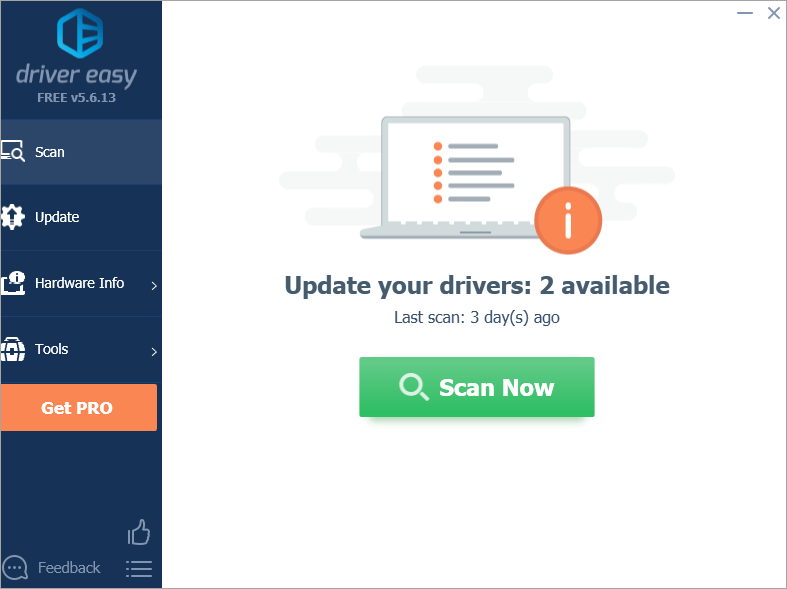
3) கிளிக் செய்யவும் புதுப்பிப்பு இயக்கியின் சரியான பதிப்பை தானாகவே பதிவிறக்கம் செய்ய கொடியிடப்பட்ட என்விடியா சாதனத்தின் அடுத்த பொத்தானை அழுத்தவும், பின்னர் நீங்கள் அதை கைமுறையாக நிறுவலாம் (இதை இலவச பதிப்பில் செய்யலாம்).
அல்லது கிளிக் செய்க அனைத்தையும் புதுப்பிக்கவும் உங்கள் கணினியில் காணாமல் போன அல்லது காலாவதியான அனைத்து இயக்கிகளின் சரியான பதிப்பை தானாகவே பதிவிறக்கி நிறுவலாம் (இதற்கு இது தேவைப்படுகிறது சார்பு பதிப்பு இது முழு ஆதரவு மற்றும் 30 நாள் பண உத்தரவாதத்துடன் வருகிறது. அனைத்தையும் புதுப்பி என்பதைக் கிளிக் செய்யும்போது மேம்படுத்துமாறு கேட்கப்படுவீர்கள்).
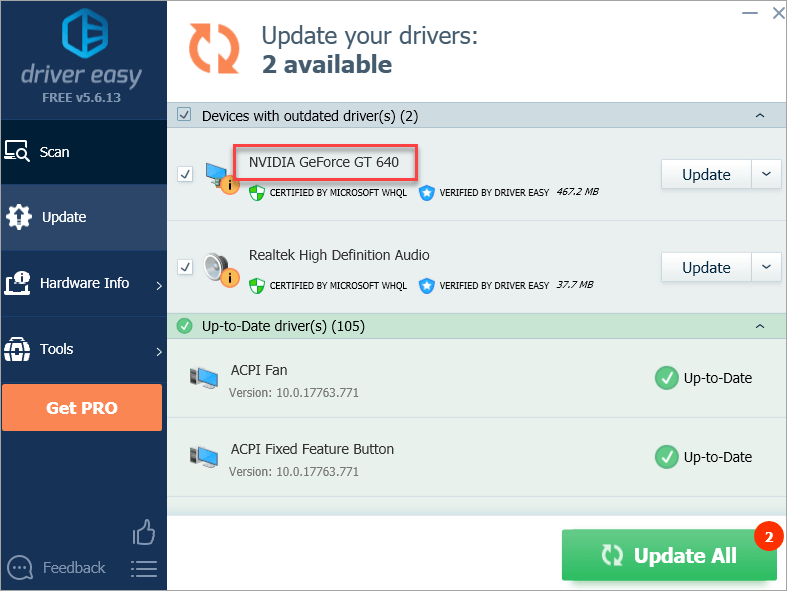
3: இயக்கிகள் அல்லது நிரல்கள் மோதல் சோதனை
1) நீங்கள் சமீபத்தில் உங்கள் கணினியில் புதிய இயக்கிகள் அல்லது நிரல்களை நிறுவியிருந்தால், அவற்றை அகற்றவும் அல்லது சமீபத்திய பதிப்புகளுக்கு மேம்படுத்தவும்.
2) லாஜிடெக் வெப்கேம் மற்றும் ஒருங்கிணைந்த வெப்கேமுடன் இயக்கி மோதல் இந்த சிக்கலை ஏற்படுத்தும் என்று தெரிவிக்கப்பட்டுள்ளது. எனவே உங்கள் வெளிப்புற வெப்கேமை அகற்றிவிட்டு, இந்த சிக்கல் நீங்கிவிட்டதா என்பதைப் பார்க்க அதன் இயக்கிகளை நிறுவல் நீக்க வேண்டும்.
4: chkdsk மற்றும் memtest டெஸ்ட்களை இயக்கவும்
மரண பிழைகளின் நீல திரை பொதுவாக சிதைந்த அல்லது தவறான வன் அல்லது ரேம் தொடர்பானது. உங்கள் வட்டு அல்லது ரேம் தவறாக இருக்கிறதா என்று சோதிக்க சில சோதனைகளை இயக்கலாம்:
- வட்டு சரிபார்ப்பை இயக்கவும்
உங்கள் காசோலையால் சிக்கல் ஏற்பட்டதா என்பதை சரிபார்க்க இந்த சோதனை உதவுகிறது.
1) உங்கள் விசைப்பலகையில், அழுத்தவும் விண்டோஸ் விசை மற்றும் எக்ஸ் அதே நேரத்தில், கிளிக் செய்யவும் கட்டளை வரியில் (நிர்வாகம்) .
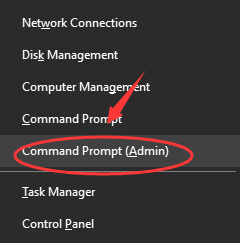
நிர்வாகி அனுமதியுடன் கேட்கும்போது, கிளிக் செய்க ஆம் .
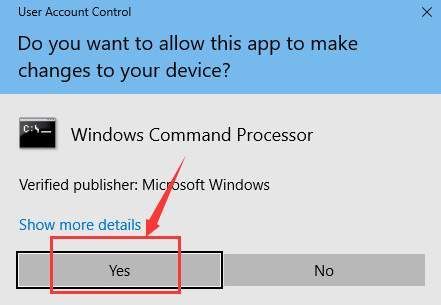
2) கட்டளை வரியில் சாளரத்தில், பின்வரும் கட்டளையை தட்டச்சு செய்து அழுத்தவும் உள்ளிடவும் .
chkdsk / f c:
குறிப்பு : உங்கள் விண்டோஸின் அமைவு கோப்பு வட்டு C இல் சேமிக்கப்படவில்லை என்றால், நீங்கள் அதை மாற்ற வேண்டும் c: பொருத்தமான வட்டு கடிதத்துடன்.
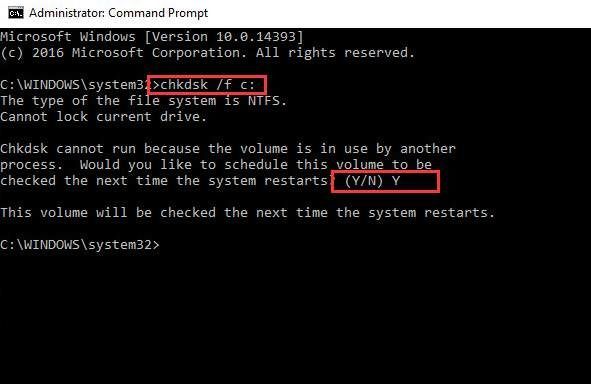
வகை மற்றும் மற்றும் மறுதொடக்கம் வட்டு சோதனை தொடங்க உங்கள் கணினி.
உங்கள் கணினியை மறுதொடக்கம் செய்யும்போது சோதனை செயல்முறை நடப்பதைக் காண்பீர்கள். அது முடிவடையும் வரை காத்திருங்கள்.
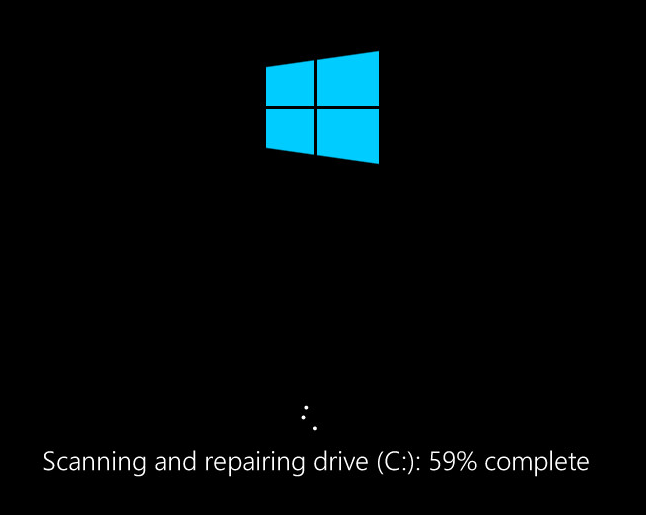
- நினைவக சோதனையை இயக்கவும்
ரேம் பிழைகளை உருவாக்கவில்லை என்பதை சரிபார்க்க இந்த சோதனை உங்களுக்கு உதவுகிறது.
1) உங்கள் விசைப்பலகையில், அழுத்தவும் விண்டோஸ் விசை மற்றும் ஆர் அதே நேரத்தில் ஒரு ஓடு கட்டளை. வகை mdsched.exe உள்ளே அழுத்தவும் உள்ளிடவும் .
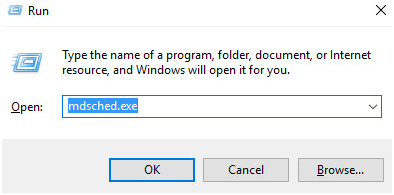
2) நீங்கள் கிளிக் செய்யலாம் இப்போது மறுதொடக்கம் செய்து சிக்கல்களைச் சரிபார்க்கவும் (பரிந்துரைக்கப்படுகிறது) உங்கள் மெமரி கார்டின் நிலையை இப்போது சரிபார்க்க அல்லது கிளிக் செய்க அடுத்த முறை எனது கணினியைத் தொடங்கும்போது சிக்கல்களைச் சரிபார்க்கவும் நீங்கள் இப்போது ஆக்கிரமிக்கப்பட்டிருந்தால்.
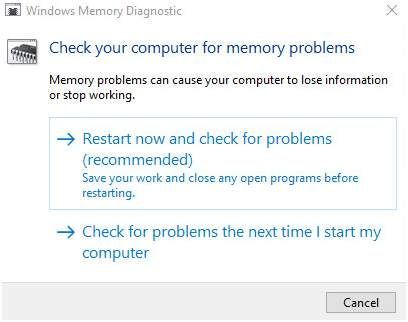
3) காசோலையின் முன்னேற்றம் மற்றும் நினைவகத்தில் இயங்கும் பாஸின் எண்ணிக்கையைக் காட்டும் இந்தப் பக்கத்தை நீங்கள் காண்பீர்கள்.
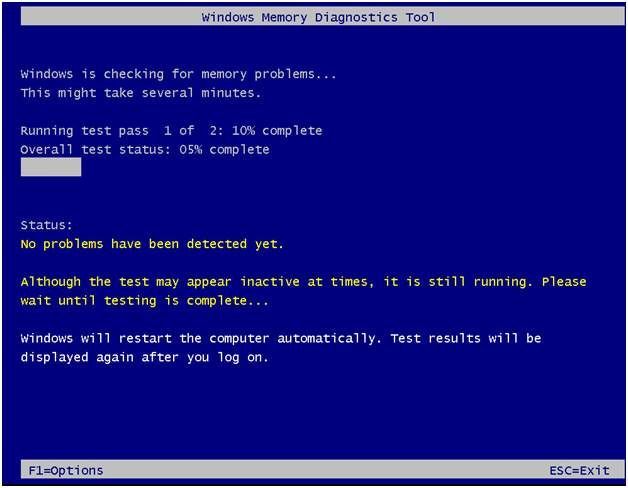
நீங்கள் இங்கே எந்த பிழையும் காணவில்லை எனில், உங்கள் மெமரி கார்டு எந்த சிக்கலையும் ஏற்படுத்தாது.



![[தீர்க்கப்பட்டது] டையப்லோ II: கணினியில் மீண்டும் உயிர்ப்பிக்கப்பட்ட செயலிழப்புகள்](https://letmeknow.ch/img/other/82/diablo-ii-resurrected-sturzt-ab-auf-pc.jpg)
![[தீர்க்கப்பட்டது] வெகுஜன விளைவு பழம்பெரும் பதிப்பு திணறல்](https://letmeknow.ch/img/program-issues/23/mass-effect-legendary-edition-stuttering.jpg)

